Particulele în compuneri cu Photoshop contribuie la o atmosfera densă a imaginii. Acum am aici o imagine de plecare, …
… am creat un strat combinat care arată cum arată atunci când pictez pe fundal. Am folosit puțin gri, negru și alb pentru a crea un gard acoperit de zăpadă și am adăugat acest flare.
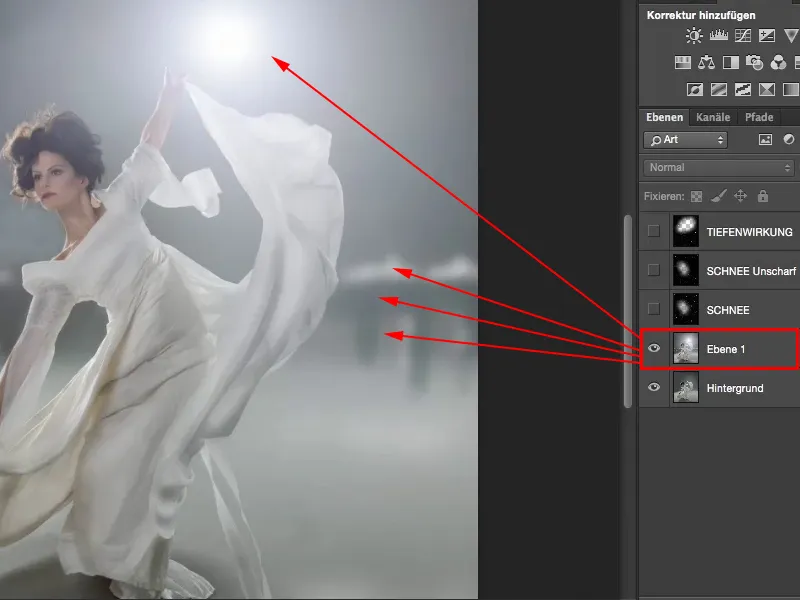
Am scos asta și am pus câteva particule deasupra.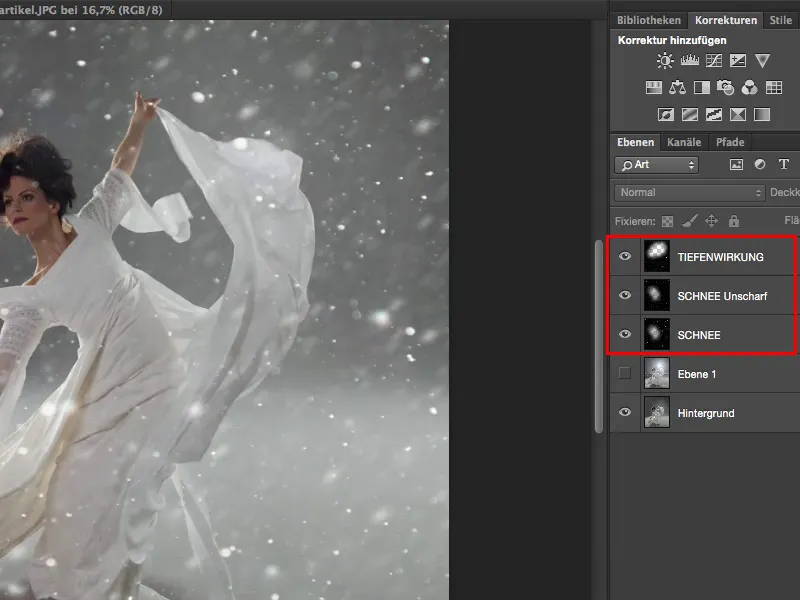
Aceasta este cum arată de obicei. Nu este altceva decât zăpadă care a fost blitzuită în timpul nopții. Dacă mă uit mai atent, pot vedea particule clare și neclare, unele pe care le văd doar ușor și altele care sunt cu adevărat puncte albe. Și cu aceste particule pot lucra acum. Pot să le tai pe fiecare în parte, pot să tai zone și așa mai departe.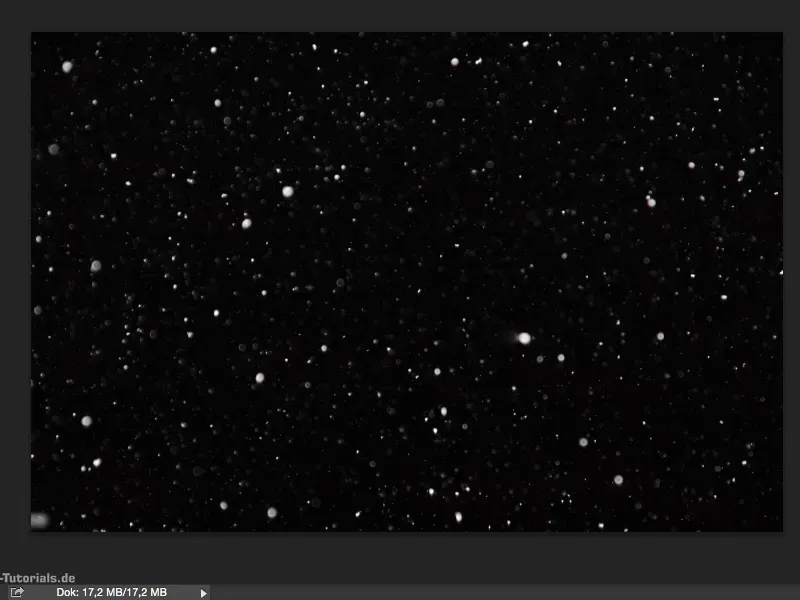
Când integrez astfel de particule în compuneri, nu le pun pe tot ecranul, ci doar le alătur unor elemente specifice ale imaginii, astfel creez atmosferă. Uneori se întâmplă și în viața reală, când te uiți și în lumina soarelui, apar particule prin aer, atunci poți folosi aceasta într-o compunere.
În acest caz, acum pot folosi zăpada și ca zăpadă reală. Rămân însă doar particule mici care fac imaginea interesantă. Ce fac în cele din urmă cu ele - sunt complet liber.
De exemplu, pot să nu folosesc zăpada așa cum este, pot oricând să trec la Filtrul de estompare a mișcării, …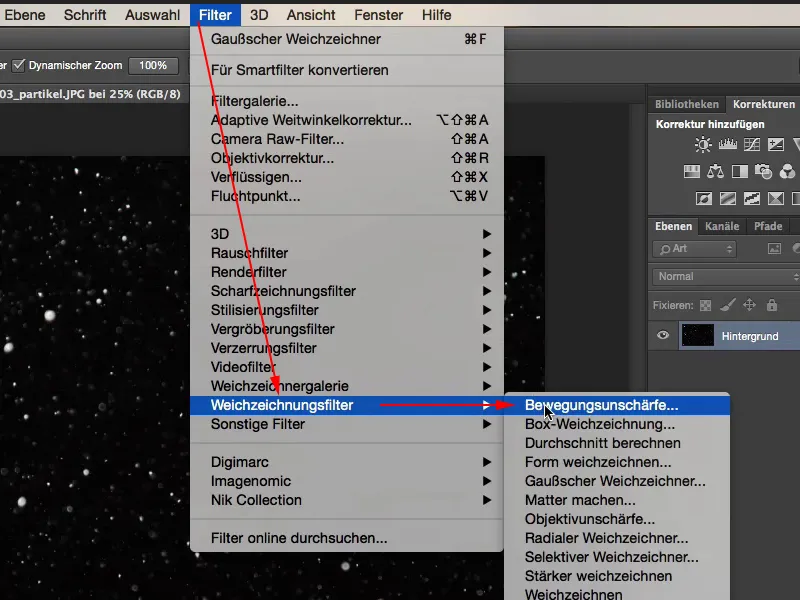
… să mut puțin aici și să mă întorc puțin în distanță - și acesta poate fi, de exemplu, integrat într-o compunere ca ploaie. Deci din zăpadă pot crea oricând ploaie aici în Photoshop și invers, dar am folosit și aceste particule mici. Ele sunt cu adevărat foarte, foarte utile. Acum trec la Anulare.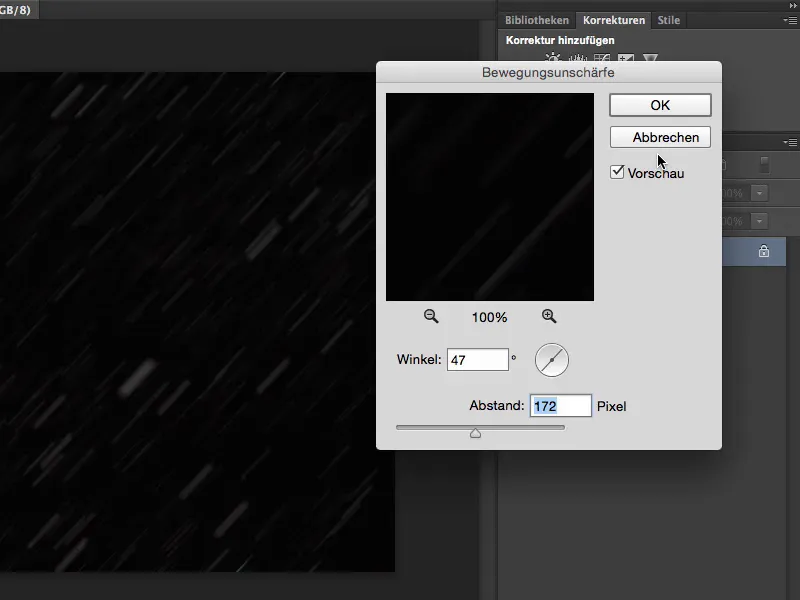
Când integrez zăpada, aceste particule, aici, nu e chiar distractiv. De fapt, ceea ce am nevoie, nu este absolut acest fundal, pentru că oricum dispare aproape complet în această vijelie de zăpadă, dar ceea ce am nevoie cu siguranță este o sursă de lumină - aceste particule necesită o sursă de lumină!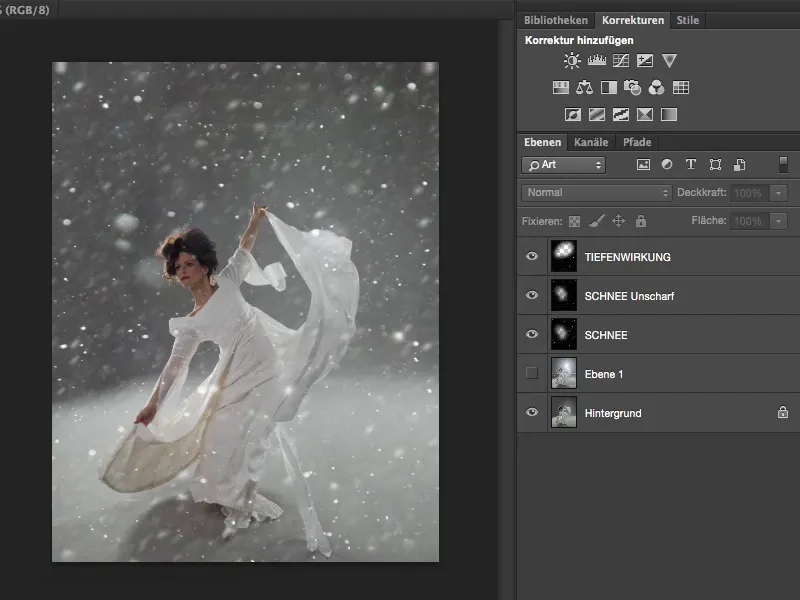
De unde vine această sursă de lumină acum? Voi ascunde acest strat, voi merge pe stratul de fundal și îmi fac un strat gol.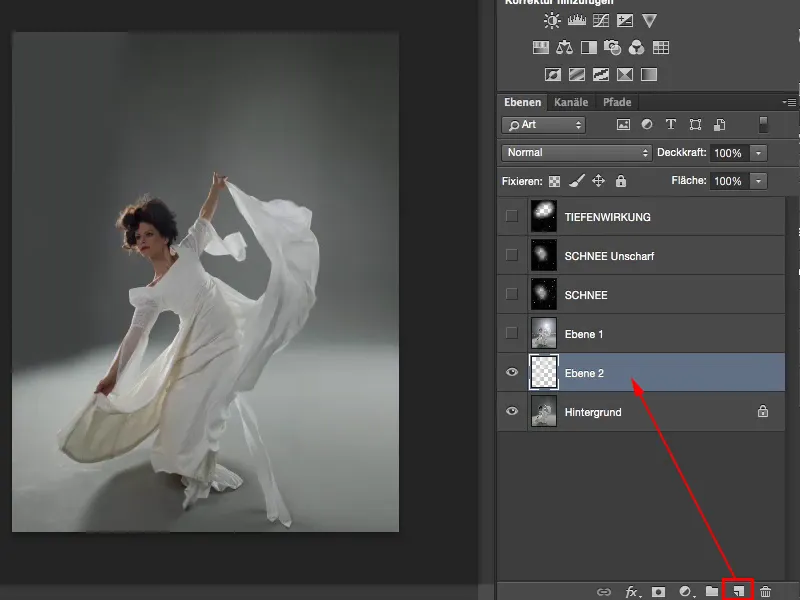
Acesta va fi umplut cu negru prin Editare>Umplere a suprafeței…>Negru>OK (1 și 2).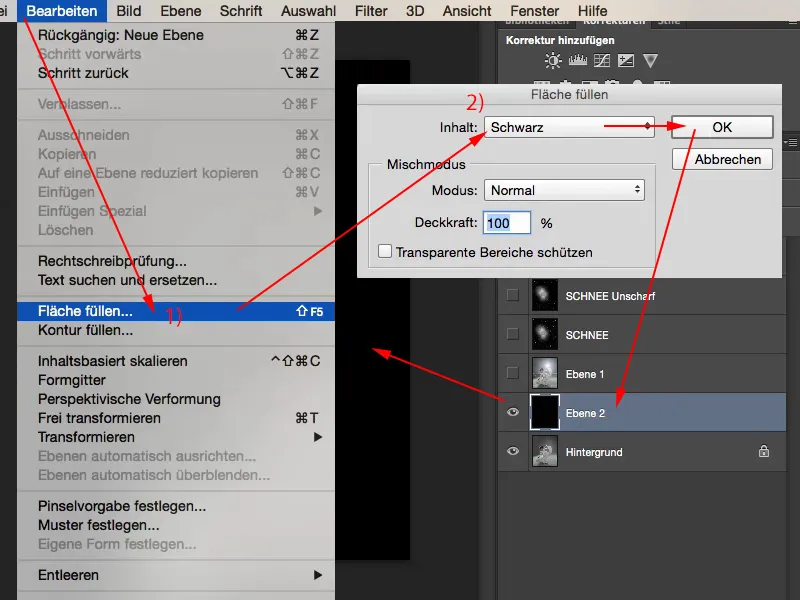
Aceasta are efectul că pot oricând să ascund negrul prin Negativ multiplicat (1). Pixelii negri sunt încă prezenți pe strat, sunt doar scăzuți. Și pe acest strat negru, cu modul Negativ multiplicat, acum aplic filtrul Reflexuri de lentilă (2).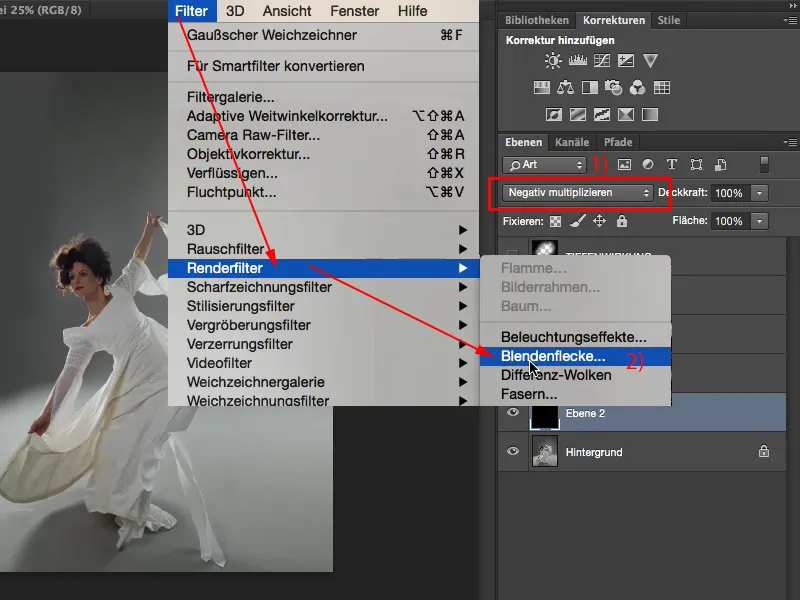
Previzualizarea este puțin încețoșată, îmi plasez fereastra întotdeauna un pic lângă imagine. Știu, undeva în partea de sus, pe mână, îmi doream să poziționez flare-ul. Mă uit la tipul obiectivului și constat - acesta (105 mm) este cel care îmi face plăcere, iar luminozitatea o mai ridic puțin. Apoi confirm totul cu OK (1). Și pentru că toate acestea se întâmplă pe un strat negru, negrul este ascuns (2).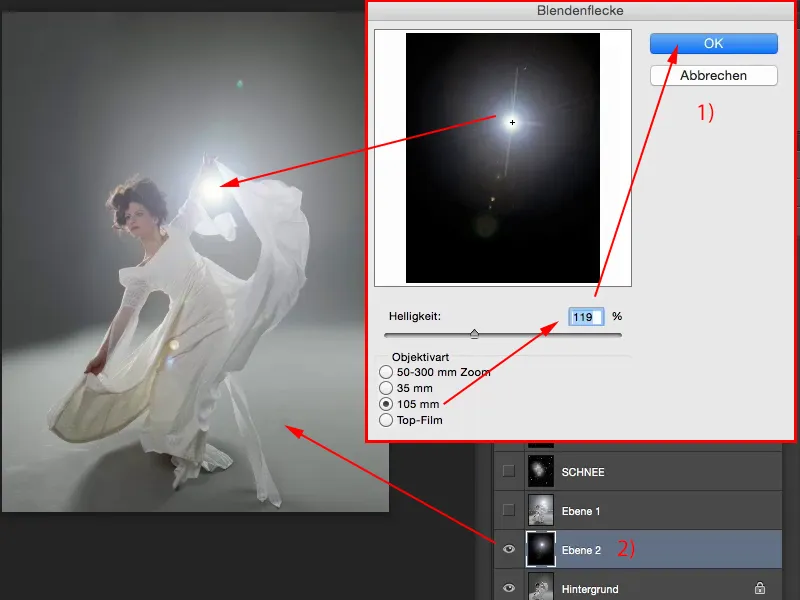
În modul Normal ar arăta așa (stânga). În modul Negativ multiplicat așa (dreapta).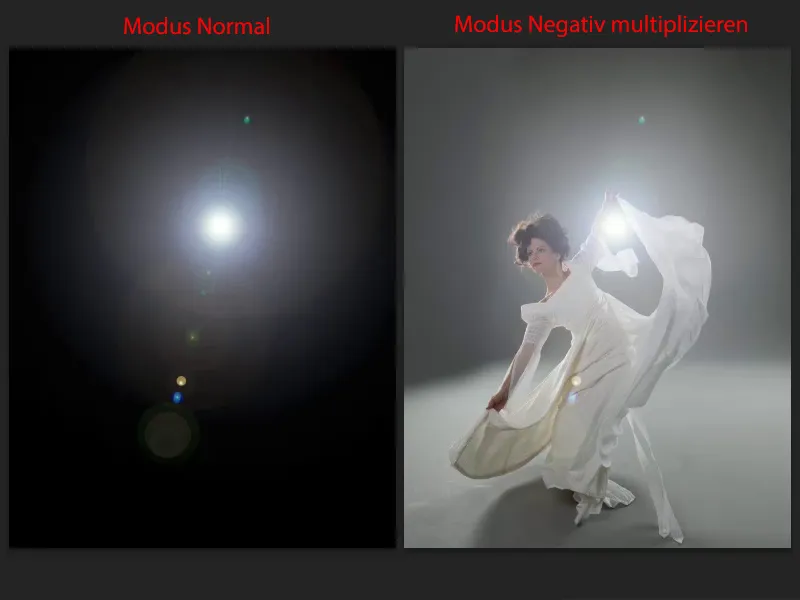
Acum pot să transform flare-ul și pot șterge elemente inutile. Pur și simplu folosesc pensula mea normală de Reparație a zonei (1), scot bifă la opțiunea Includeți toate straturile (2) și pot trece acum peste (3). Aceste mini-flare-uri vor fi scoase din marele flare. Și desigur, pot, de asemenea, merge aici, de exemplu, peste această margine destul de dură (4), apoi se va estompa puțin.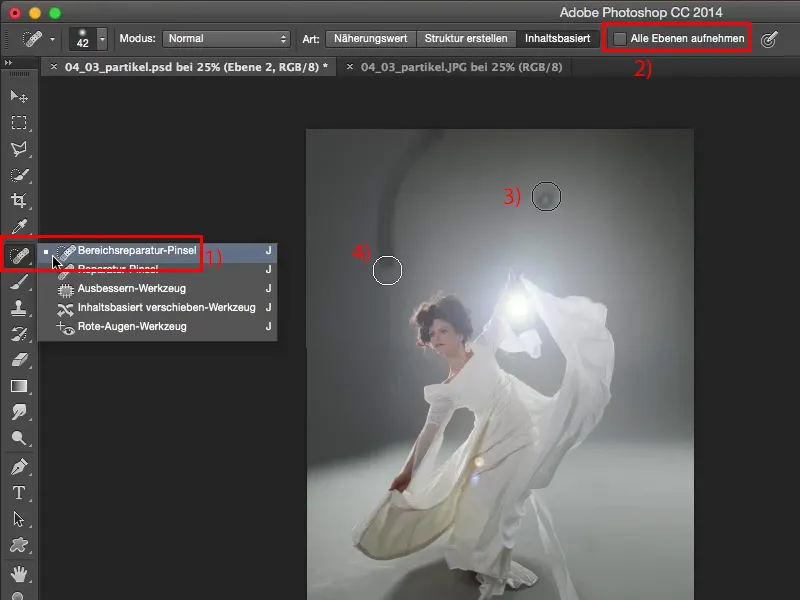
Sau pot lua o mască (1) cu opacitate redusă (2) și pur și simplu pot lua un pic din imaginea de aici sus (3). Cam așa, atunci se potrivește destul de bine.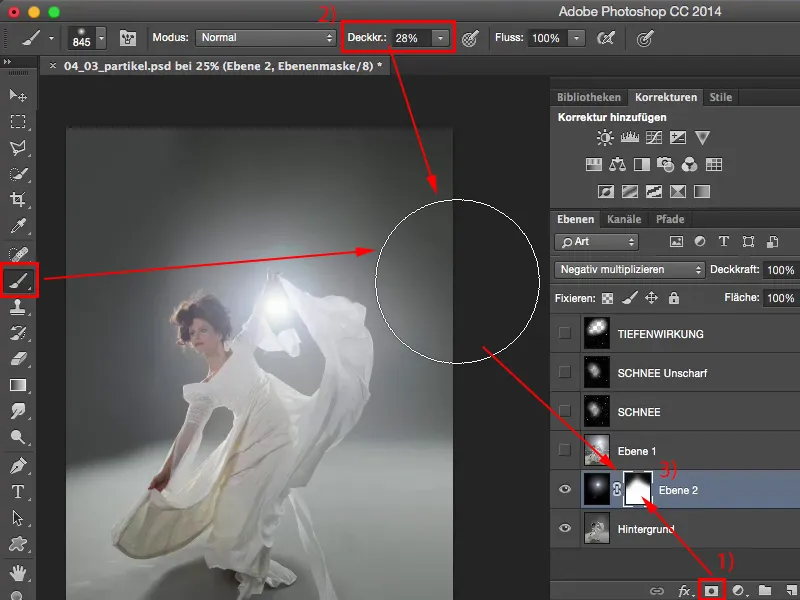
Acum am integrat flare-ul în imagine. Următorul pas este să adaug zăpada. Voi afișa stratul acesta de zăpadă (1). Și acesta arată în modul Normal (2) așa, cu excepția faptului că am readus un pic fața modelului cu guma de șters, într-un mod cu adevărat distructiv.
În modul »Înmulțire negativă«, întregul proces devine deja mai distractiv. Din această zonă (1), îmi tai ușor un colț folosind instrumentul de selecție rectangular (2) și duplic acest lucru pe un nou strat (3) folosind Ctrl + J. Acum pot controla această zonă și o extind din nou întreaga imagine (4). Acest lucru face ca aceste interferențe să devină deja puțin mai estompate.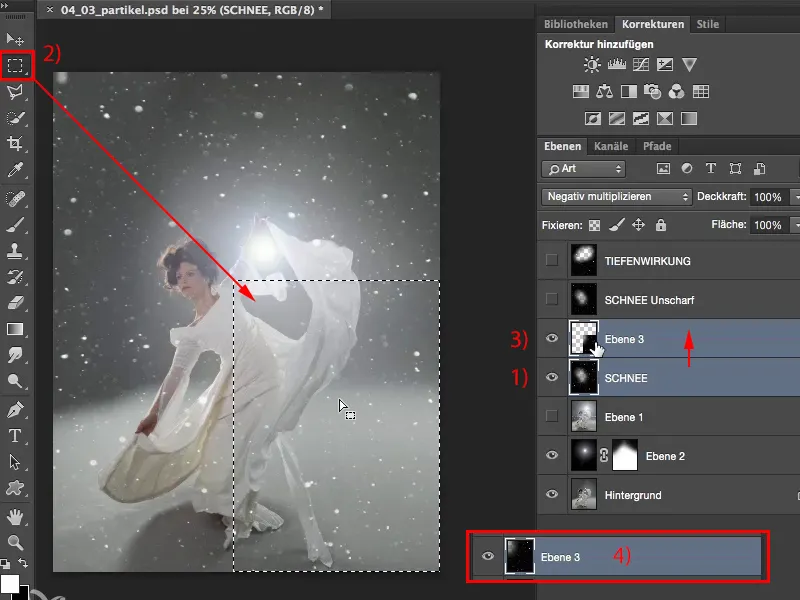
Aș dori să includ puțină mișcare neclară. Filtru>Filtru de estompare>Mișcare neclară... - astfel arată foarte interesant.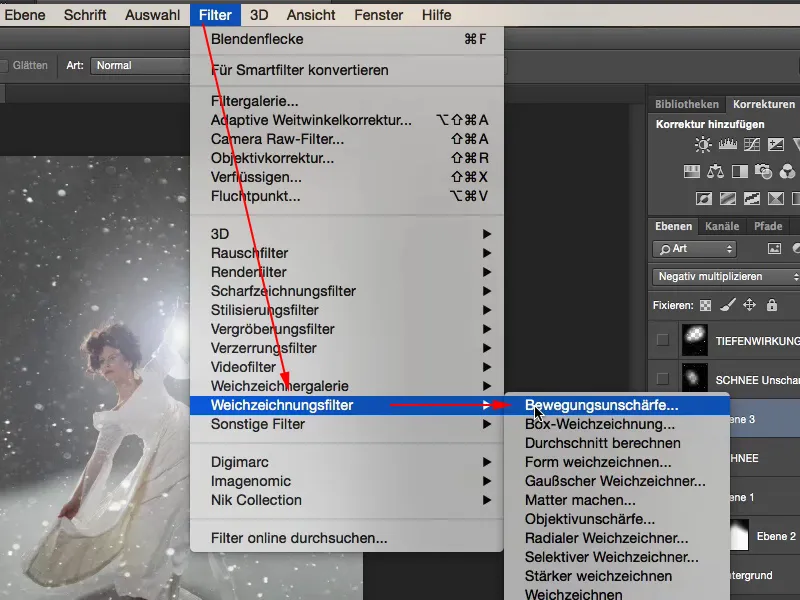
Îmi doresc un unghi. Distanța, desigur, nu trebuie să fie atât de mare, dar vreau să se creeze o mișcare neclară minimă aici. Îmi orientez întregul proces după liniile modelului prezentate aici. Și acum am aceste particule neclare, care trec ușor din dreapta sus în stânga jos.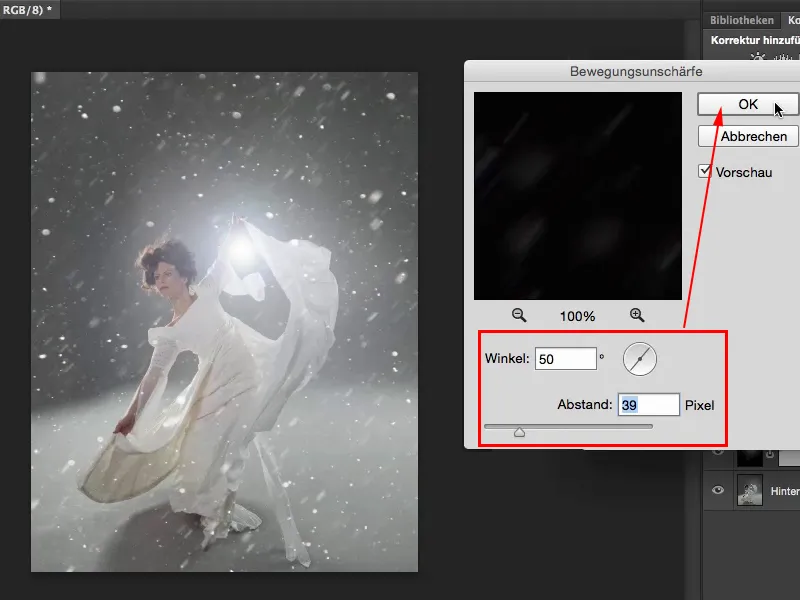
Următorul pas este să iau din nou un mic fragment al particulelor, poate doar atât de mare, și să-l plasez în partea de sus a stivei mele de straturi.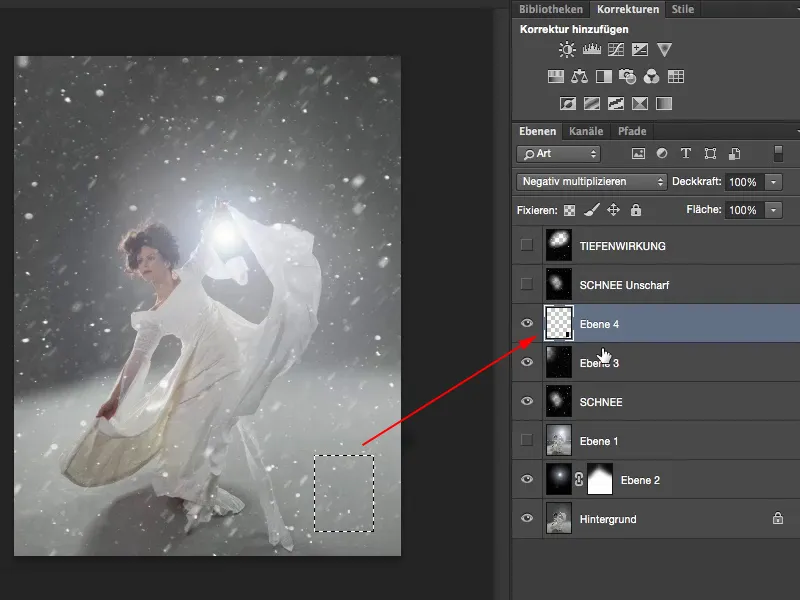
Dacă îl transform acum liber și îl măresc, obțin particule foarte mari în imagine. Confirm acest lucru cu OK.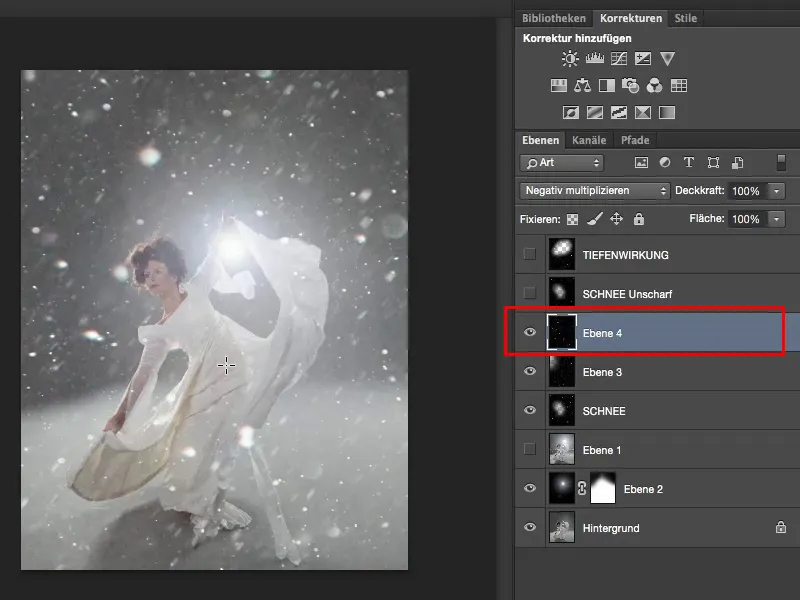
Și asta este din nou un pic regulă în ceea ce privește construcția imaginii - am nevoie de un prim plan, am nevoie de modelul meu și am nevoie de un fundal. Trebuie să mai adaug un fundal în acest caz, dar pentru că imaginea a fost fotografiată pe gri, este foarte ușor de realizat. Sau pot desena ceva, dacă pot. Dar trebuie să iei în considerare, în orice caz, că ai nevoie de elemente neclare în prim plan atunci când lucrezi cu aceste particule, pentru că doar aceste particule nu finalizează imaginea. 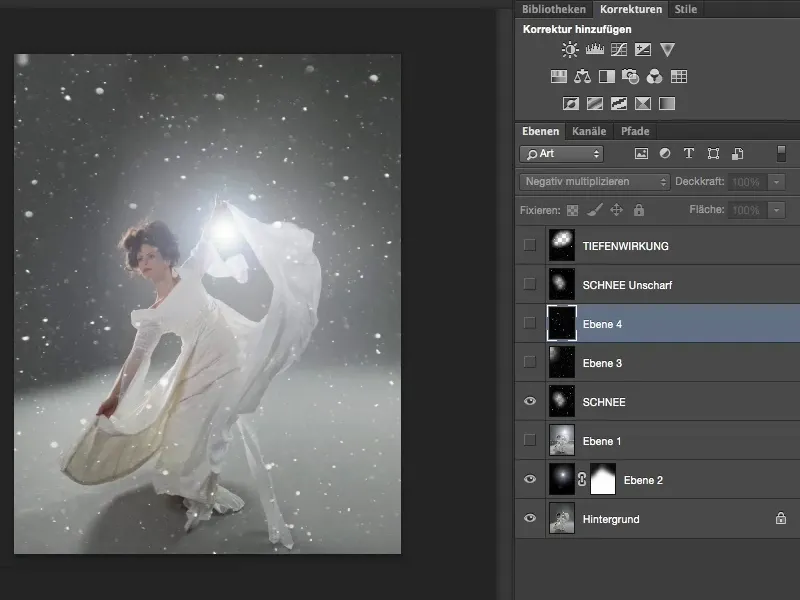
Prin faptul că sunt destul de clare, te gândești: „Ei bine, totul trebuie să fie deasupra, dar în spatele modelului nu se întâmplă mare lucru“. Cu particulele cu mișcare neclară construiești puțin mai bine, dar abia atunci când asiguri neclaritate în prim plan, adică atunci când particulele acestea trec pe la un centimetru în fața obiectivului, atunci totul este cu adevărat integrat aici. Și pentru asta sunt aceste particule. Acestea pot îndepărta poate chiar de la un fundal asamblat prost și pot oferi întregului o adâncime spațială. Prin urmare, poți folosi particule, fie ele stropi de apă sau zăpadă, pe timp de noapte, fotografiați și luminați. Particulele sunt într-adevăr utilizabile în compuneri universale.


